如何在 excel 中计算 2 个标准差
您可以使用以下公式计算 Excel 中两个标准差的值:
=2*STDEV( A2:A14 )
此特定示例计算单元格范围A2:A14中的值的两个标准差的值。
您可能对计算该值感兴趣的原因是,在统计学中,经验法则表明,对于给定的正态分布数据集,大约 95% 的数据值落在两种偏差平均值类型内。
以下示例展示了如何在 Excel 中实际计算两个标准差。
示例:在 Excel 中计算 2 个标准差
假设我们在Excel中有以下数据集:
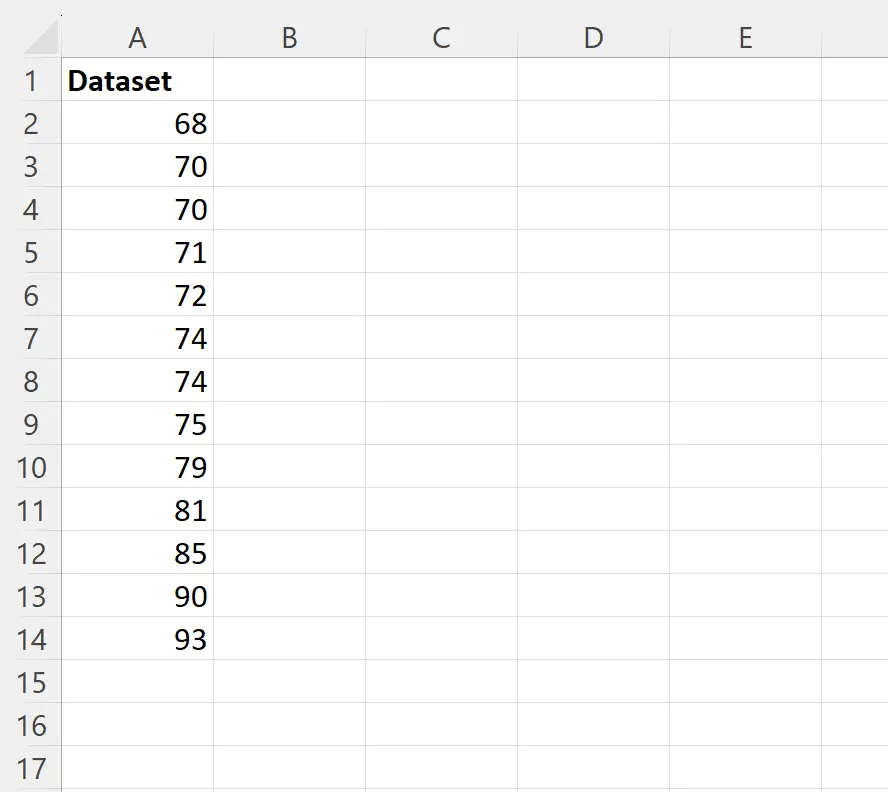
我们可以在各个单元格中使用以下公式来计算平均值、两个标准差的值以及低于和高于平均值两个标准差的值:
- D1: = 平均值 (A2: A14)
- D2: =2*ETDEV(A2:A14)
- D3: =D1-D2
- D4: =D1+D2
以下屏幕截图显示了如何在实践中使用这些公式:
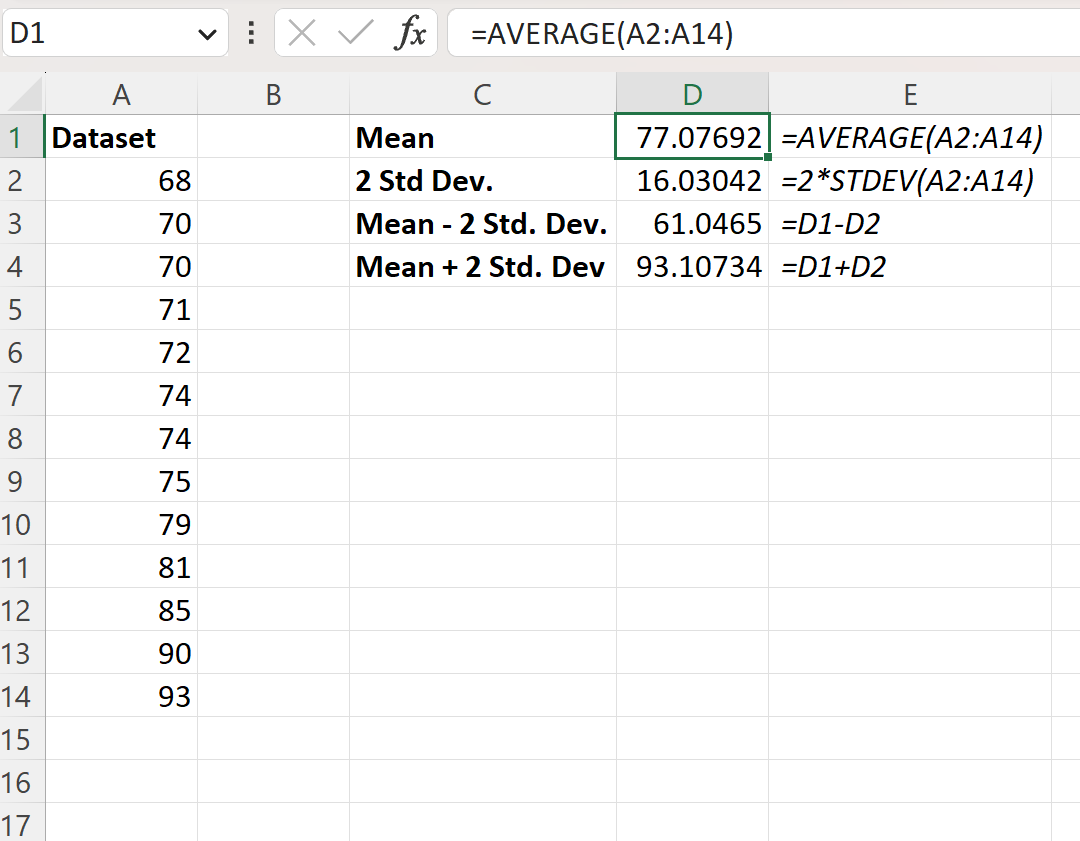
从结果我们可以看出:
- 数据集的平均值为77.07 。
- 两个标准差的值为16.03 。
- 低于平均值两个标准差的值为61.0465 。
- 高于平均值两个标准差的值为93.1073 。
假设该数据样本代表了它所来自的较大总体,并且该总体中的值呈正态分布,则我们假设该总体中所有数据值的 95% 落在61.0465和93.1073之间。
注意:如果您想计算三个标准差,只需将单元格E2中的公式中的2替换为3即可。
其他资源
以下教程介绍了如何在 Excel 中执行其他常见操作:
如何在 Excel 中绘制平均值和标准差
如何在 Excel 中执行标准差 IF 计算
如何在 Excel 中计算加权标准差